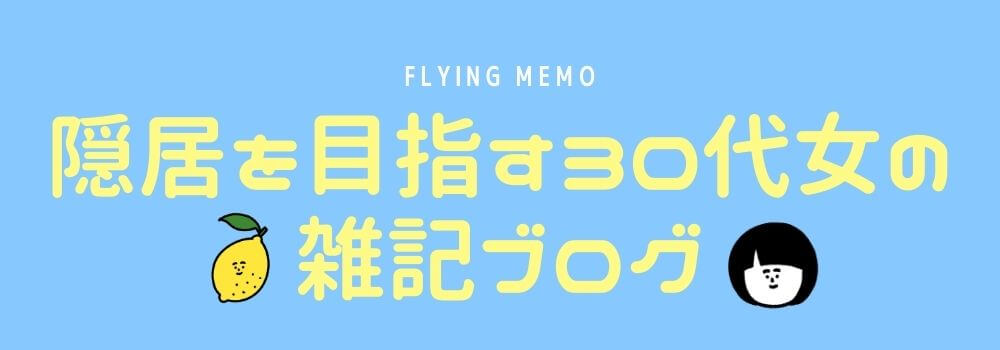こんばんわ、SEとして働くぷんまるです。(プロフィールはこちら♪)
今回は備忘録として、リモートデスクトップの便利機能を2つ紹介します♪
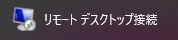
リモートデスクトップはWindowsの標準機能だよ。(ソフトなど何も入れる必要なし!)
これを使えば、同じネットワーク上の他のパソコンに入って遠隔操作ができるようになります。
よくリモートデスクトップを使う人は、これを知っていると重宝します!
さらっと読めますよ(*´ω`)
全画面を表示させる
リモートデスクトップの画面を見ると、全画面が見えなくて縦や横にちょこちょこスクロールさせることありますよね?
そんな時に便利なのがこのコマンド。
mstsc /span
Windowsキーを押しながら、Rボタンを押しましょう。
「ファイル名を指定して実行」という画面が出るので、そこに「mstsc /span」を入力して「OK」を押しましょう。
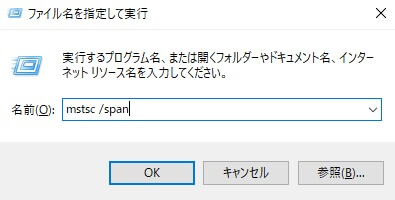
これだけです!
スクロールしなくても接続先の画面が全体表示されますよ♪
接続先を保存する
何度も同じPCに接続するとき、いちいちリモートデスクトップを開いて、IP入れて…
はめんどくさいですよね?
そんな時は、リモートデスクトップの接続先をファイルとして保存しましょう。
リモートデスクトップ接続の左下に、「オプションの表示」というボタンがあります。
クリックすると、こんな画面が!
コンピュータやユーザー名を入力し、名前を付けて保存しましょう。
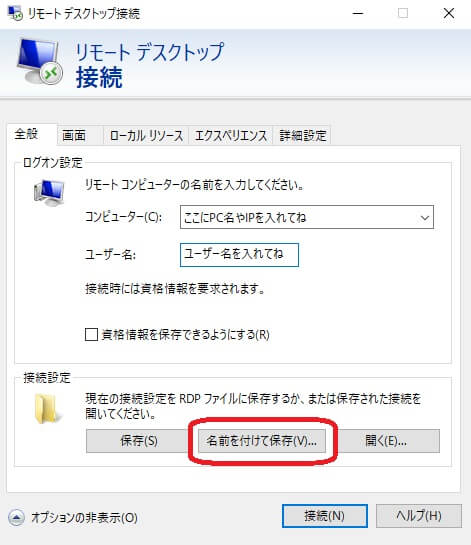
接続先を入力してデスクトップなどに保存しておくと、次からはダブルクリックだけで接続できます!
らくちん~( *´艸`)
凄く小さな小技ですが、普段この機能を使う人には便利な機能だと思います♪
リモートデスクトップを使うには「許可設定」が必要
そもそもリモートデスクトップを使うには、遠隔操作される側のPCでリモート接続の許可設定をする必要があるから注意してね。(一度設定したら次からはしなくてOK)
設定 → システム → リモートデスクトップ → リモートデスクトップを有効にする
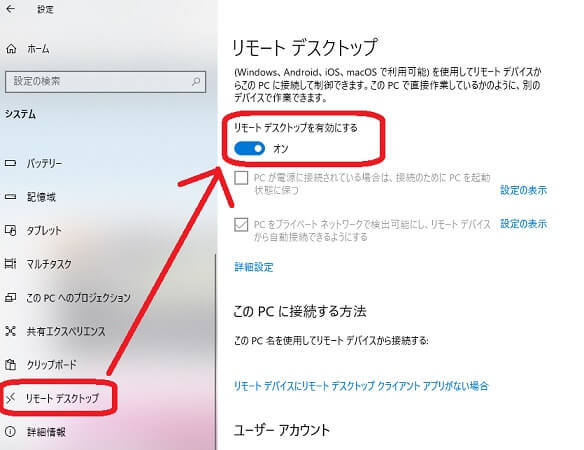
以上、便利機能の紹介でした♪